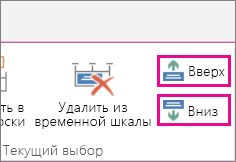На временной шкале в верхней части центра проектов отображаются все проекты и крупные задачи, выполняемые в организации. С помощью этой шкалы можно создать наглядную сводку по вашему портфелю проектов.
Примечание: В Project Web App добавлять задачи и проекты на временную шкалу можно не только в центре проектов, но и на странице "Расписание".
-
На панели быстрого запуска выберите пункт Проекты.
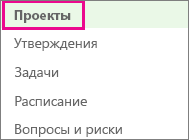
-
Щелкните временную шкалу, на которую хотите добавить проект, а затем выберите заголовок строки с необходимым проектом.
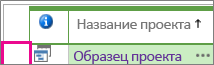
-
На вкладке Проекты в группе Временная шкала нажмите кнопку Добавить проект или Добавить задачи.
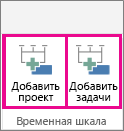
Если вы добавляете проект, перейдите к этапу 4. При добавлении задач выберите строки, которые хотите нанести на временную шкалу, а затем нажмите кнопку ОК.
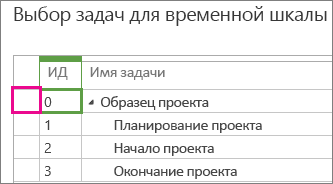
Совет: Не видите задачу, которую хотите добавить? Попробуйте развернуть суммарные задачи в столбце Имя задачи, чтобы отобразить подзадачи.
-
Чтобы добавить другую временную шкалу, щелкните текущую, а затем на вкладке Временная шкала в группе Панель временной шкалы выберите команду Добавить.
Примечание: В Project Online и Project Server 2016 можно использовать несколько временных шкал.
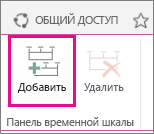
-
Для перемещения проектов с одной временной шкалы на другую выберите необходимый проект, а затем на вкладке Временная шкала в группе Текущий выделенный фрагмент выберите команду Вверх или Вниз.